Régler la sonnerie du Smartphone Ordissimo - Fiches pratiques Smartphone Ordissimo

Nous allons étudier à travers ces étapes comment changer le profil audio de son Smartphone Ordissimo.
1Augmenter ou baisser le son.
a. Cliquer sur le bouton du son.
Pour augmenter ou baisser le son, je clique sur le bouton "haut" ou "bas" sur la tranche du coté droit du téléphone.
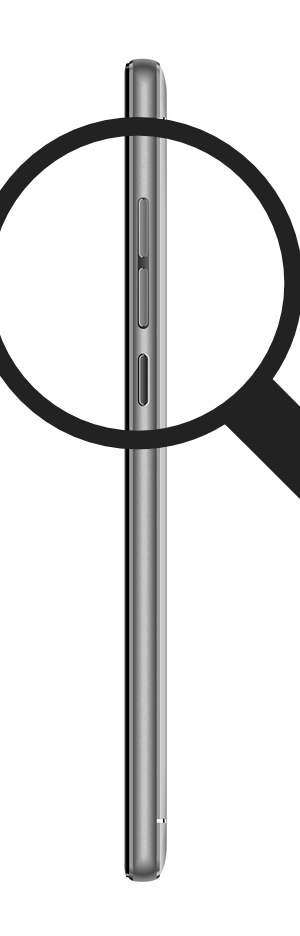
b. Aperçu du visuel sur l'écran.
Lorsque j'appuie sur la touche "monter" ou "baisser" le son, cette fenêtre apparaît en haut de l'écran. Je peux ainsi régler le volume de la sonnerie : plus je vais vers la droite et plus le son sera fort tandis que vers la gauche, le son diminuera.
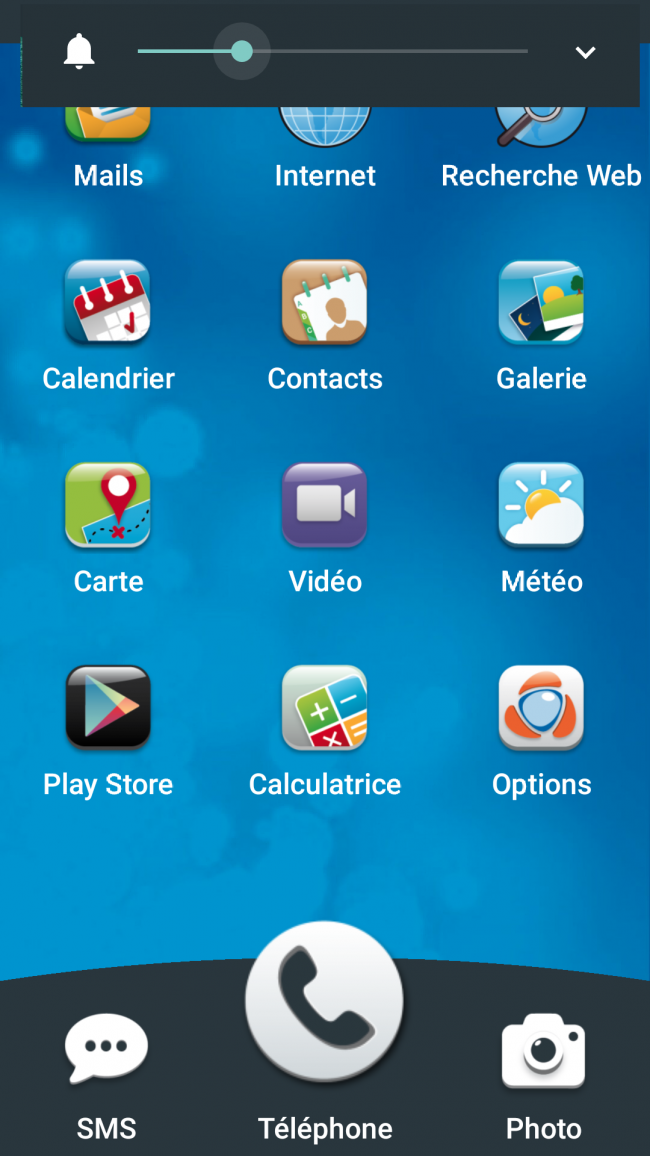
Si je baisse le son à fond dans la barre du volume, le Smartphone se met en mode vibreur ![]() .
.
Lorsque le Smartphone est en mode vibreur si je continue d'appuyer sur la touche "baisser", il se met en mode silencieux.
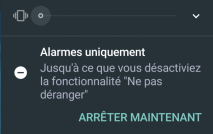 .
.
c. Modifier les autres sons.
Pour pouvoir modifier les autres sons, je sélectionne la flèche sur la droite de la barre du volume ![]() . Je vois ma fenêtre s'agrandir et la possibilité d'augmenter ou de diminuer le volume :
. Je vois ma fenêtre s'agrandir et la possibilité d'augmenter ou de diminuer le volume :
- des sons (la cloche) : la sonnerie et les SMS
- des notifications (la note de musique) : les alertes concernant les applications
- de l'alarme du réveil (le réveil)
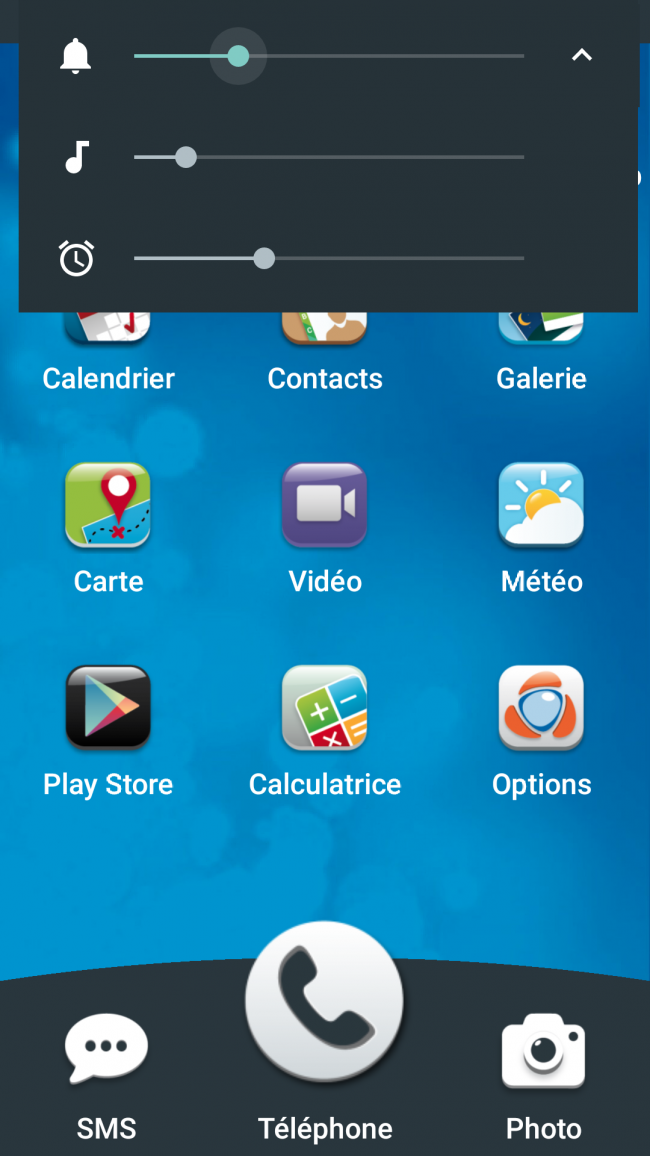
2Activer le mode "Ne pas déranger".
a. Afficher le raccourci vers le mode.
| Pour afficher les raccourcis du paramètre, je réalise un glissement vers le bas sur mon écran d'accueil pour voir afficher "aucune notification". |
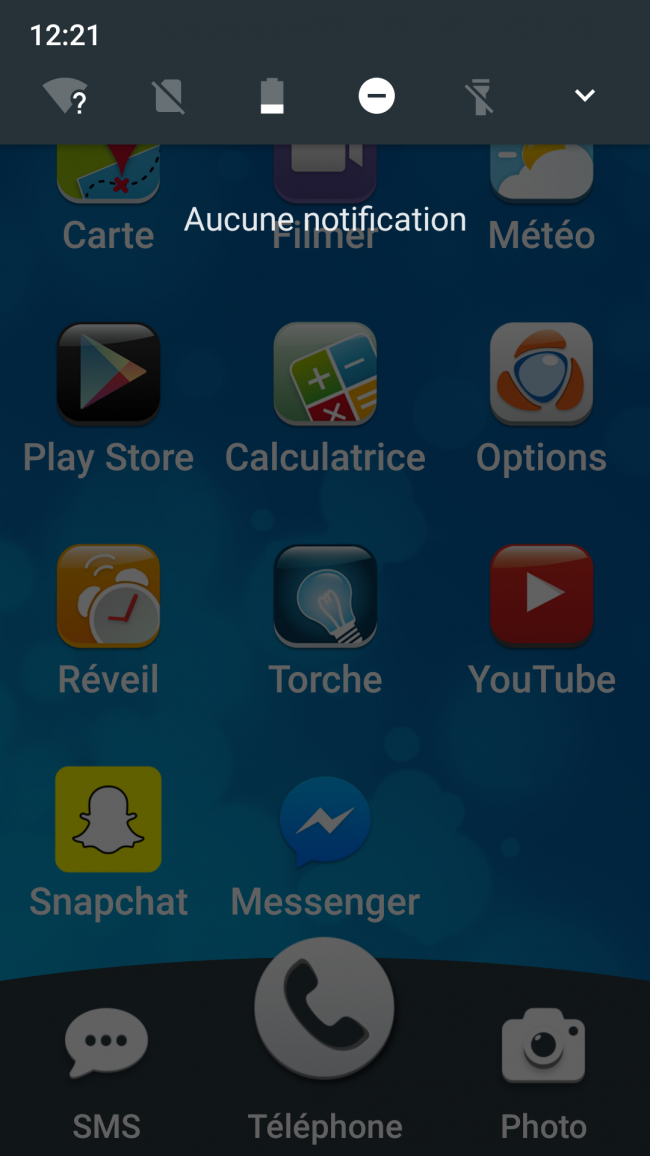 |
b. Ouvrir le mode "Ne pas déranger".
Je sélectionne l'avant dernière icône en forme de cercle.
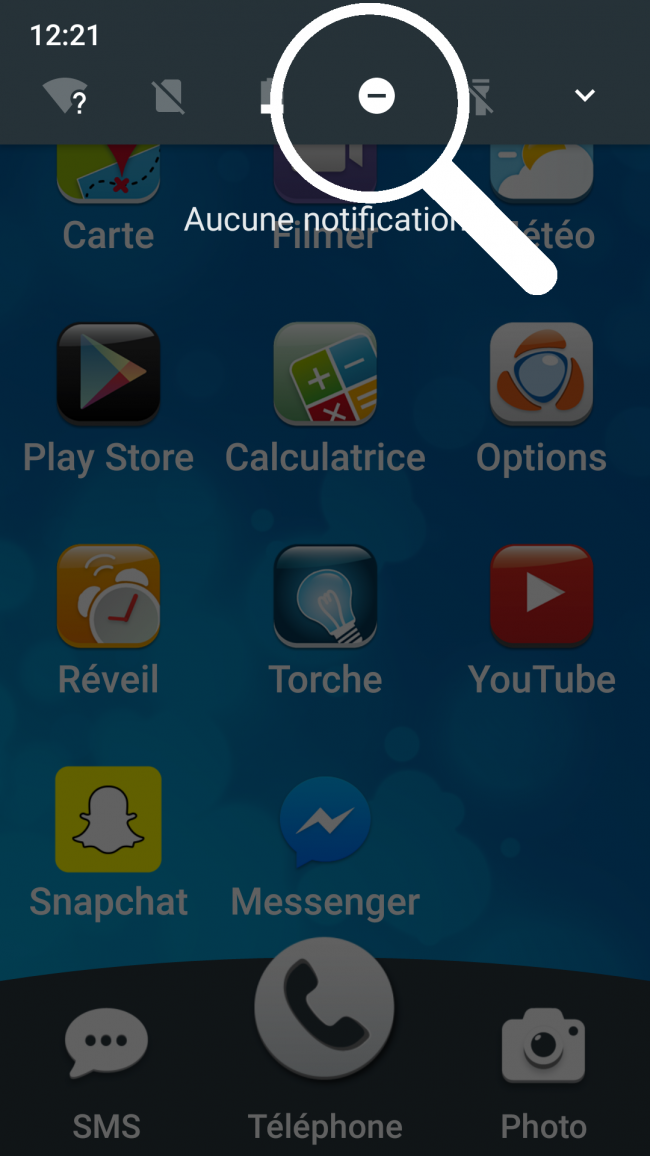
c. Définir l'option du mode.
Une nouvelle fenêtre s'ouvre avec 3 onglets pour définir les options de ce mode :
| Avec l'option "Aucune interruption", le vibreur et les sonneries sont désactivés. | Avec l'option "Alarmes uniquement", le son et le vibreur sont désactivés mais les alarmes du "réveil" sont activées. | Avec l'option "priorité uniquement" tout est désactivé mais contrairement à l'option "Alarmes uniquement" les rappels et les appels de personnes mis en priorités fonctionnent. |
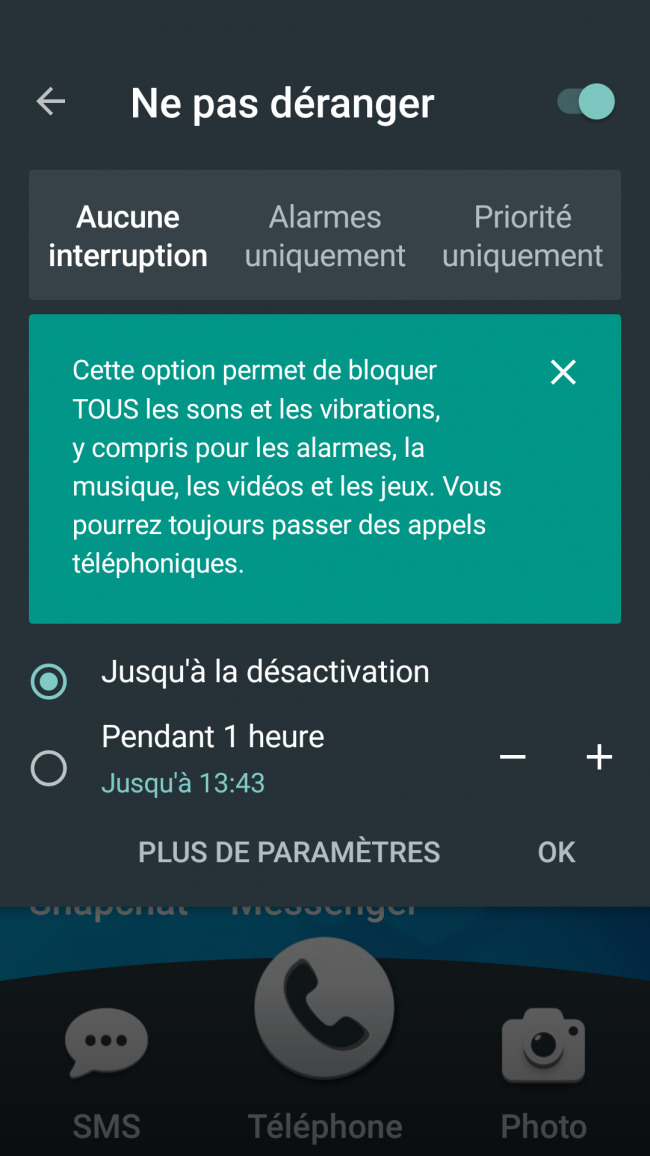 |
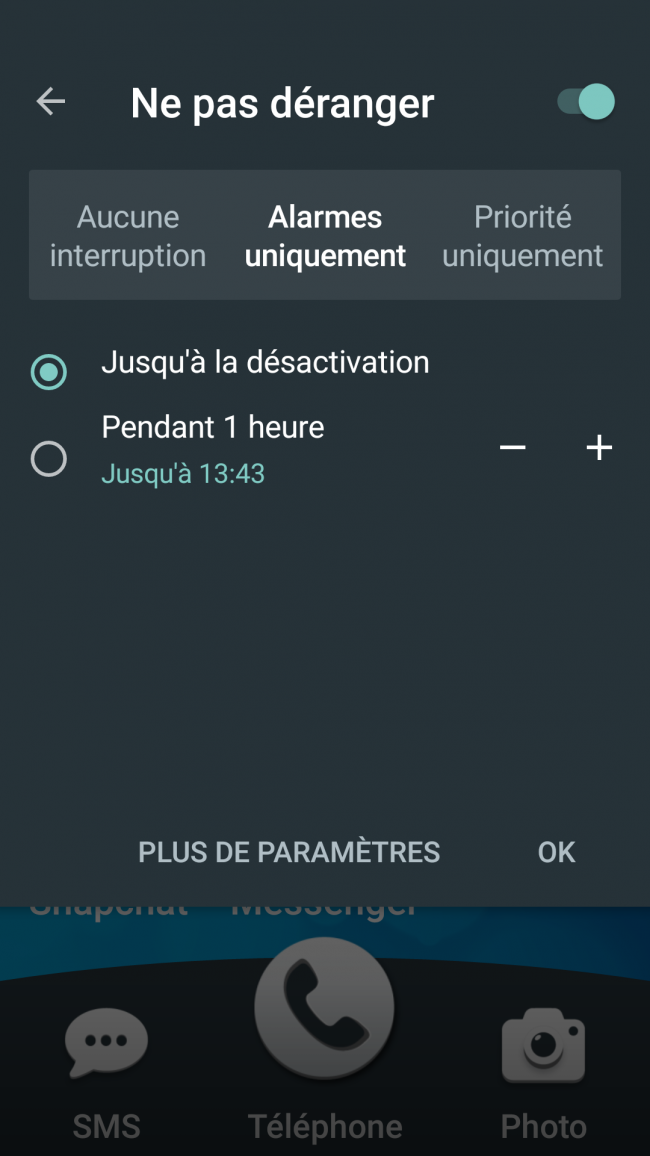 |
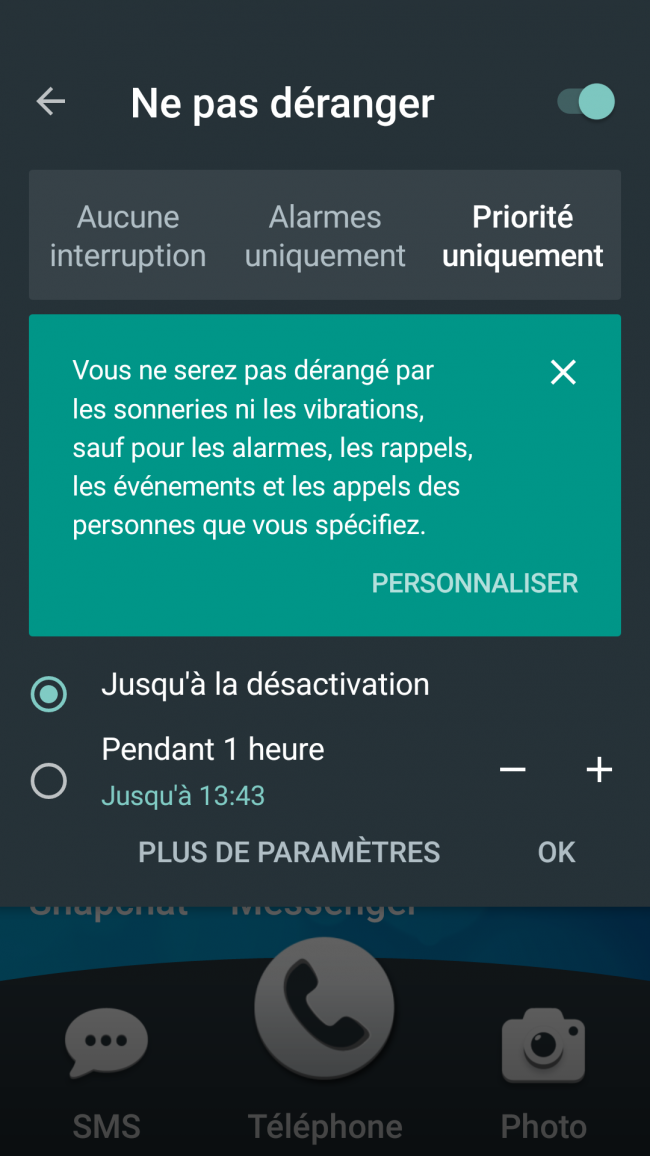 |
Pour sortir du menu et revenir sur la page d'accueil, il me suffit de faire le même glissement à deux reprises mais vers le haut cette fois.
3Ouvrir les réglages de sons.
a. Cliquer sur "Options".
Pour accéder aux paramètres, je clique sur le bouton "Options" sur ma page d'accueil 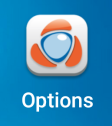 .
.
b. Ouvrir les "Paramètres Android".
Pour ouvrir le menu des paramètres "Android", je fais glisser la page vers le haut jusqu'à "Paramètres Android", puis je clique dessus.
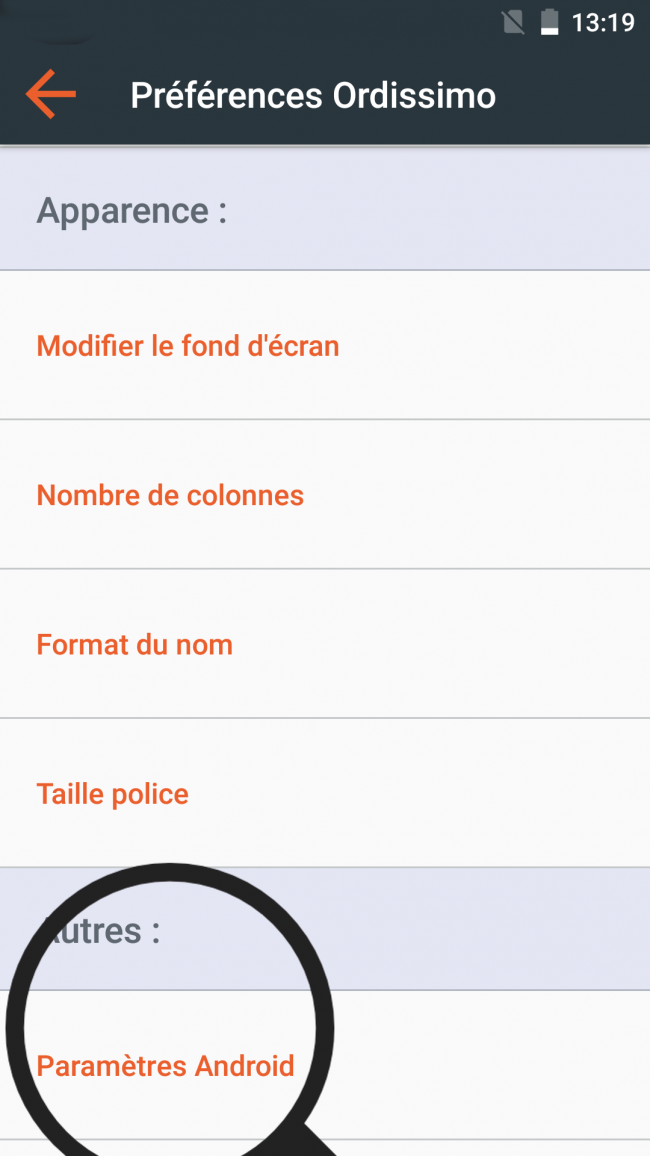
c. Ouvrir le menu du "Son".
Dans le menu des paramètres, je fais un glissement vers le haut pour arriver jusqu'à "Son".
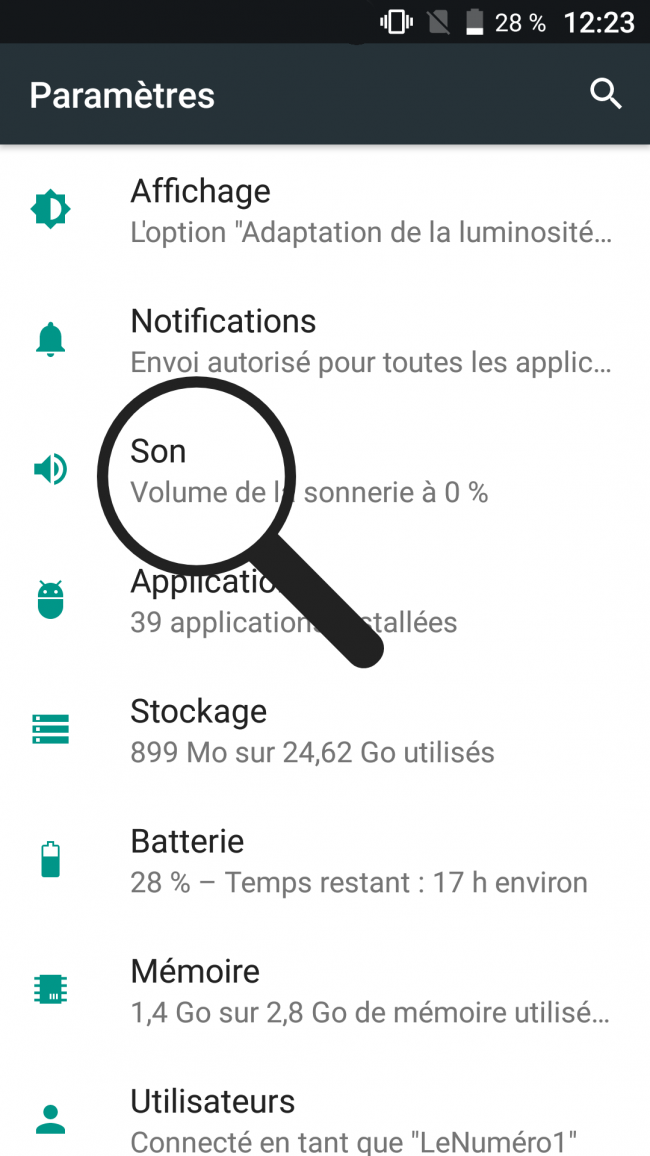
4Modifier les paramètres sonores.
Sur la page des sons et notifications, je retrouve tout d'abord les 3 profils prédéfinis vu en étape 1. Il me suffit de sélectionner un profil avec le cercle vert à sa gauche pour le définir comme profil.
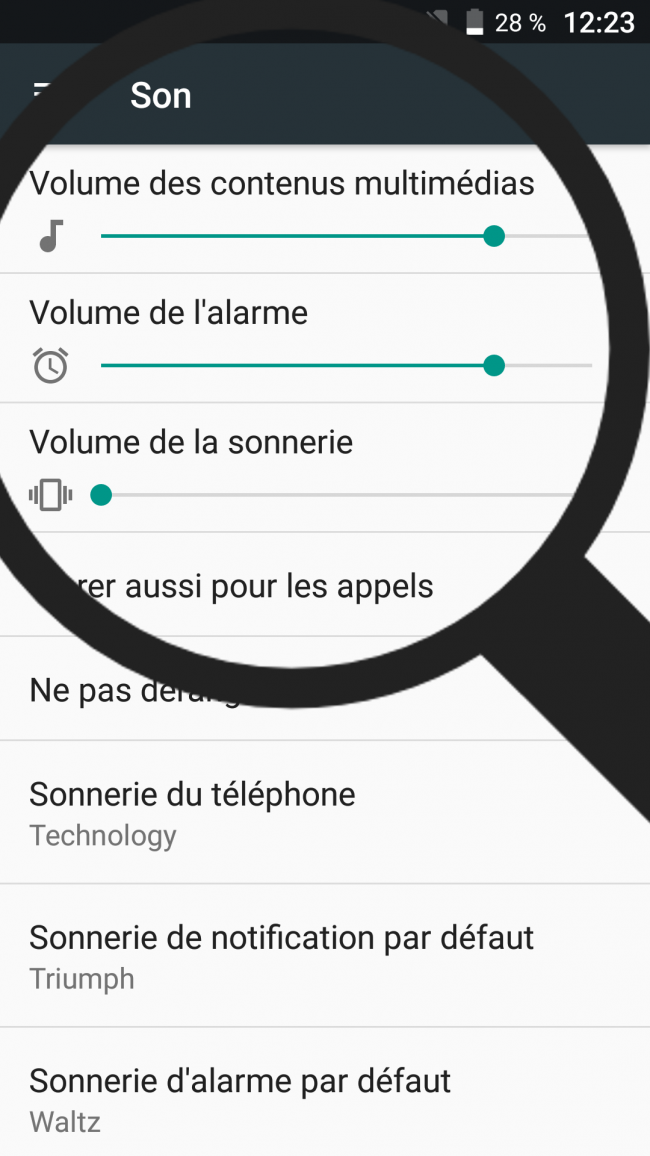
Il m'est possible d'activer le vibreur pour les appels qui n'est pas automatique en activant ce bouton. 
5Modifier la sonnerie.
a. Sélectionner "Sonnerie du téléphone" ou " Son de notification par défaut".
Pour modifier le son de la sonnerie ou des notifications, je clique sur "Sonnerie du téléphone" pour la sonnerie et sur "Sonnerie de notification par défaut" pour les notifications.
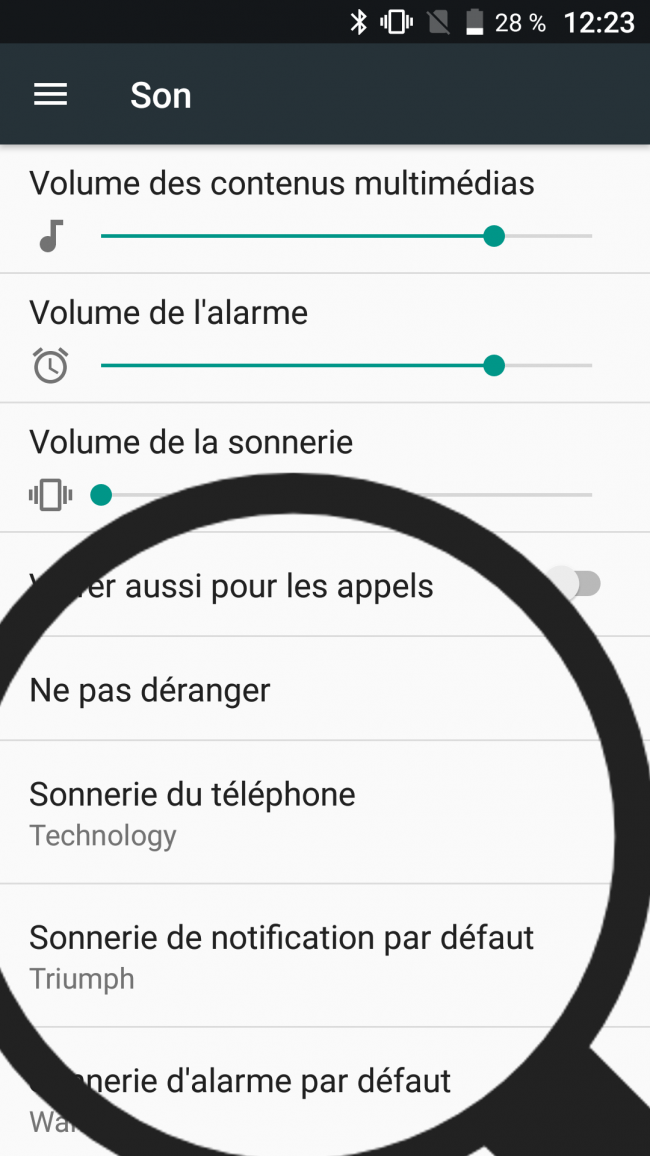
b. Choisir le son pour les notifications et sa sonnerie.
Je dois à présent définir le son de mes notifications ou la nouvelle sonnerie souhaitée pour tout appel reçu. Je sélectionne une musique pour pouvoir l'écouter. Lorsqu'elle me convient je clique sur "Ok" en bas de la fenêtre.
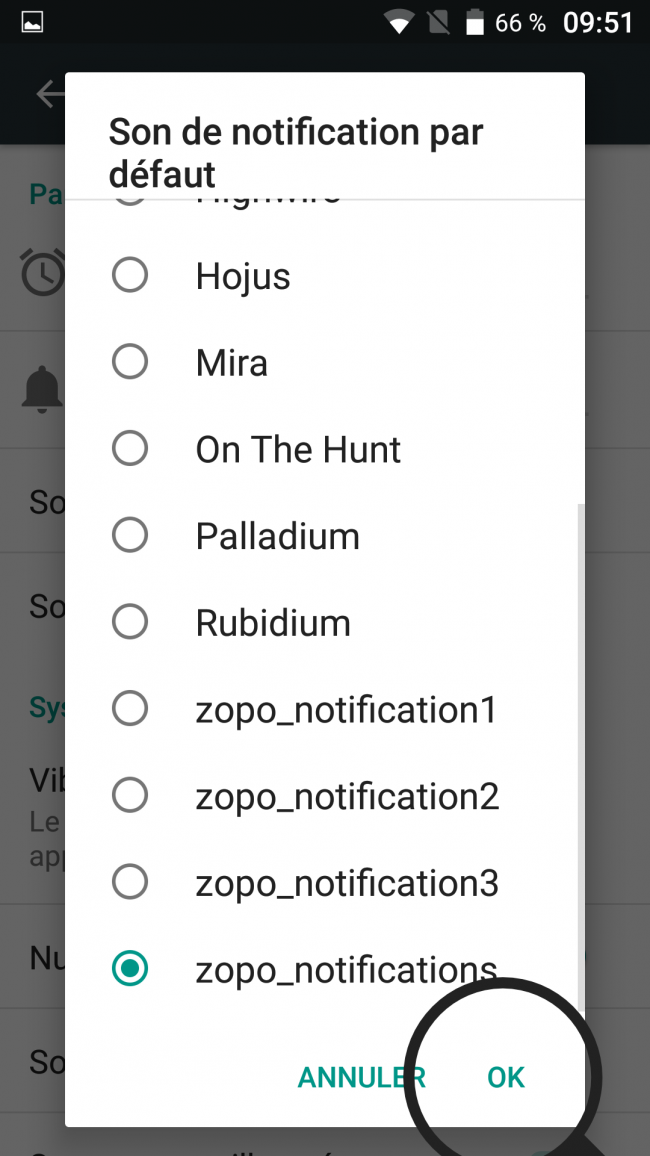 |
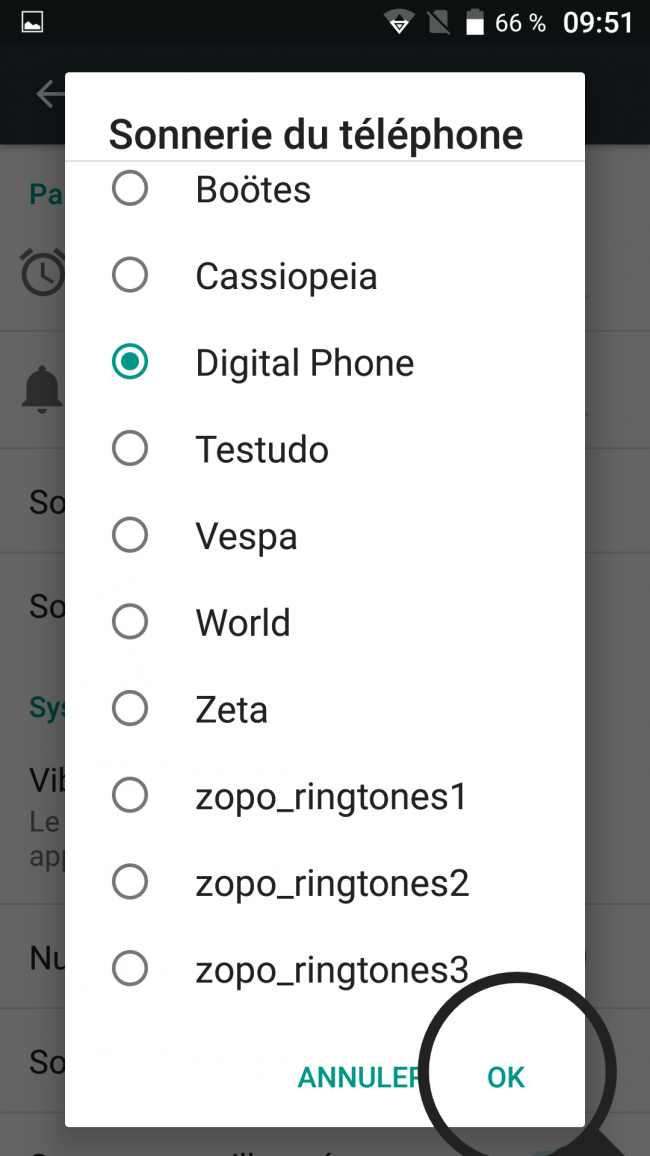 |
Amusez-vous à personnaliser votre Smartphone suivant vos occupations !

 envoyer à un ami
envoyer à un ami